win10右下角的通知怎么关闭?禁用win10右下角通知的设置方法!
时间:2017-04-06 来源:互联网 浏览量:
在WIn10系统中,不管是软件操作提示或者是系统组件错误,都会在屏幕右下角弹出通知告知,该怎么将其关闭呢?小编在win10中运行程序的时候也遇到了这样烦人的提示,如:将QQ音乐的歌词锁定后便会弹出 如下提示:

经过一番摸索小编得知道了解决方法,同时在这里和大家分享一下!
步骤:
1、按下【Win+i】组合键打开【windows 设置】点击【系统】;
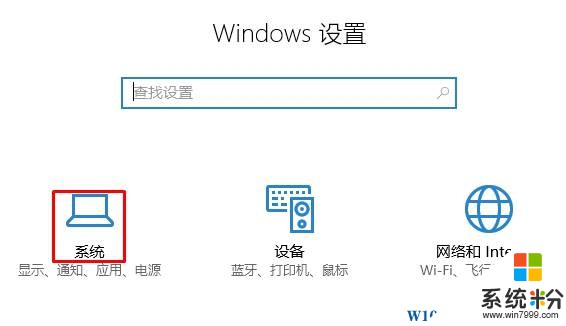
2、在左侧点击【通知和操作】;
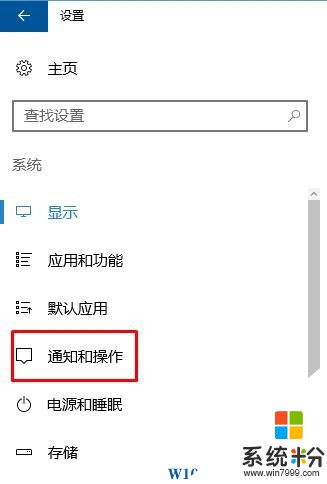
3、在右侧【获取来自这些发送者的通知】下面将所有的程序或系统组件后面的开关关闭即可。
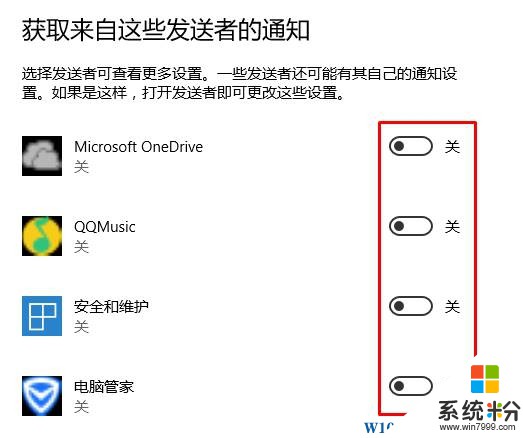
关闭后从此win10就变得清净了,不会弹出通知提示了!

经过一番摸索小编得知道了解决方法,同时在这里和大家分享一下!
步骤:
1、按下【Win+i】组合键打开【windows 设置】点击【系统】;
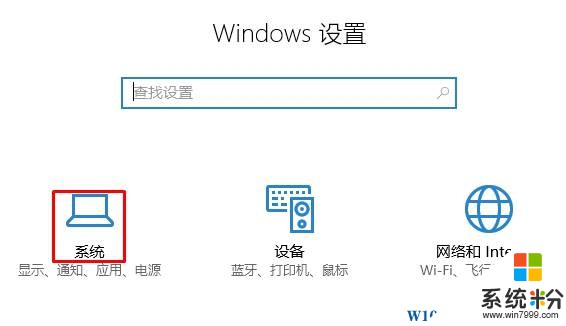
2、在左侧点击【通知和操作】;
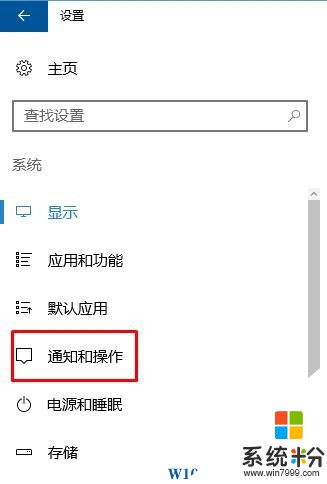
3、在右侧【获取来自这些发送者的通知】下面将所有的程序或系统组件后面的开关关闭即可。
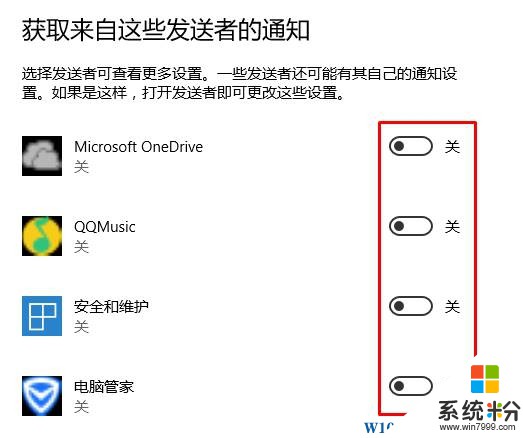
关闭后从此win10就变得清净了,不会弹出通知提示了!
我要分享:
相关教程
- ·window10右边通知栏怎么开 win10右下角通知栏丢失了
- ·win10右下角通知图标怎么关闭 Win10任务栏新通知图标隐藏教程
- ·win10电脑右下角蓝牙不见了 win10右下角通知栏蓝牙图标丢失解决方法
- ·如何禁止电脑右下角广告弹窗 Win10电脑右下角广告怎么关闭
- ·Win10右下角通知区域图标异常无法显示并不能开启怎么办?重置来解决
- ·win10右下角图标怎么隐藏?win10隐藏/显示右下角图标的设置方法!
- ·桌面文件放在d盘 Win10系统电脑怎么将所有桌面文件都保存到D盘
- ·管理员账户怎么登陆 Win10系统如何登录管理员账户
- ·电脑盖上后黑屏不能唤醒怎么办 win10黑屏睡眠后无法唤醒怎么办
- ·电脑上如何查看显卡配置 win10怎么查看电脑显卡配置
win10系统教程推荐
- 1 电脑快捷搜索键是哪个 win10搜索功能的快捷键是什么
- 2 win10系统老是卡死 win10电脑突然卡死怎么办
- 3 w10怎么进入bios界面快捷键 开机按什么键可以进入win10的bios
- 4电脑桌面图标变大怎么恢复正常 WIN10桌面图标突然变大了怎么办
- 5电脑简繁体转换快捷键 Win10自带输入法简繁体切换快捷键修改方法
- 6电脑怎么修复dns Win10 DNS设置异常怎么修复
- 7windows10激活wifi Win10如何连接wifi上网
- 8windows10儿童模式 Win10电脑的儿童模式设置步骤
- 9电脑定时开关机在哪里取消 win10怎么取消定时关机
- 10可以放在电脑桌面的备忘录 win10如何在桌面上放置备忘录
win10系统热门教程
最新win10教程
- 1 桌面文件放在d盘 Win10系统电脑怎么将所有桌面文件都保存到D盘
- 2 管理员账户怎么登陆 Win10系统如何登录管理员账户
- 3 电脑盖上后黑屏不能唤醒怎么办 win10黑屏睡眠后无法唤醒怎么办
- 4电脑上如何查看显卡配置 win10怎么查看电脑显卡配置
- 5电脑的网络在哪里打开 Win10网络发现设置在哪里
- 6怎么卸载电脑上的五笔输入法 Win10怎么关闭五笔输入法
- 7苹果笔记本做了win10系统,怎样恢复原系统 苹果电脑装了windows系统怎么办
- 8电脑快捷搜索键是哪个 win10搜索功能的快捷键是什么
- 9win10 锁屏 壁纸 win10锁屏壁纸设置技巧
- 10win10系统老是卡死 win10电脑突然卡死怎么办
